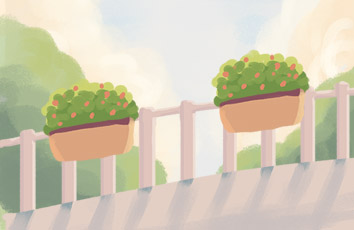前言:起初安装系统由于爱老婆,user用户后面的文件夹起了个xx老公的中文名,但是在安装部分软件起到阻碍,遂改之~
第一步,此电脑->右键->管理->本地用户和组->用户->Administrator->账户解禁
注:在这里,计算机管理中没有找到本地用户和组的朋友,建议win10升级到专业版,链接如下:
/article/0aa2237554a9db88cc0d64cf.html
密钥貌似失效,再搜下其他人的帖子,寻找发布帖子距当前时间较近的,总会有的。升级到专业版后是未破解的win10系统,个人建议破解软件microKMS,傻瓜好用。
第二步,左下角开始键点右键,注销当前用户,登录时切换为Administrator,在此用户下打开想要更改名字的文件夹,改成英文后就初步完成了,很简单吧,最重要的在下一步!!!
第三步,此时有很多朋友认为很简单嘛,切换回原来的用户,得到如下懵逼界面
此时是因为虽然改了文件夹的名字,但是系统路径没有改嘛,系统中人家只认原来的中文路径,So有了以下猛如虎的操作:
Windows键+R打开运行,输入regedit,点击确定打开Windows注册表管理器。
依次展开HKEY_LOCAL_MACHINE\SOFTWARE\Microsoft
\WindowsNT\CurrentVersion\Profilelist,在Profilelist下的文件夹对应系统中用户,而文件夹中ProfileImagePath值是指向每个用户文件夹的地址,一个个点击查看,找到中文名用户的对应所在的ProfileImagePath值。
第四步 注销,回到原登录用户。
Done!